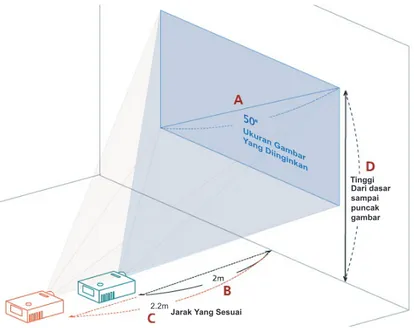Proyektor Acer
Seri P5260E/P5260EP/P1165E/P1165EP
Panduan Pengguna
Informasi dalam penerbitan ini bisa diubah secara berkala tanpa adanya keharusan untuk memberi tahu siapa pun mengenai revisi atau perubahan tersebut. Perubahan tersebut akan digabungkan dalam edisi baru panduan ini atau dokumen dan penerbitan pelengkap. Perusahaan ini tidak membuat representasi atau jaminan, baik tersurat maupun tersirat, dalam hal isi penerbitan ini dan secara spesifik menyangkal jaminan tersirat mengenai layak jual atau kesesuaian untuk kegunaan tertentu.
Catat informasi mengenai nomor model, nomor seri, tanggal pembelian dan tempat pembelian di tempat yang disediakan di bawah ini. Nomor seri dan nomor model tertera pada label yang tertempel pada komputer Anda. Semua korespondensi mengenai unit Anda harus disertai informasi mengenai nomor seri, nomor model dan pembelian.
Dilarang mereproduksi bagian dari penerbitan ini, menyimpan dalam sistem temu kembali (retrieval system), atau mentransmisikan dalam bentuk apa saja atau dengan cara apa saja, secara elektronik, secara mekanik, dengan fotocopy, perekaman atau dengan cara lain, tanpa persetujuan tertulis sebelumnya dari Acer Incorporated.
Nomor model: _____________________________________ Nomor seri: _______________________________________ Tanggal pembelian: ________________________________ Tempat pembelian: ________________________________
Panduan Pengguna Proyektor Acer Nomor Seri P5260E/P5260EP/P1165E/P1165EP Keluaran Pertama: 10/2007
Proyektor Acer Seri P5260E/P5260EP/P1165E/P1165EP
Acer dan logo Acer adalah merek dagang terdaftar Acer Incorporated. Nama produk atau merek dagang perusahaan lain yang terdapat dalam panduan ini hanya untuk identifikasi dan milik perusahaan yang bersangkutan.
“HDMI, logo HDMI dan High Definition Multimedia Interface adalah merek dagang atau merek dagang terdaftar dari HDMI Licensing LLC.”
Informasi untuk keamanan dan
kenyamanan Anda
Baca petunjuk ini dengan seksama. Simpan dokumen ini untuk penggunaan di lain waktu. Patuhi semua peringatan dan petunjuk yang ditandai pada produk ini.
Matikan perangkat sebelum membersihkan.
Lepaskan kabel produk dari stopkontak sebelum membersihkan. Jangan gunakan pembersih cair atau aerosol. Gunakan kain lembab untuk membersihkan.Hati-hati saat melepas konektor dari perangkat
Patuhi panduan berikut bila memasang dan melepaskan unit catu daya eksternal:•
Pasang unit catu daya sebelum menghubungkan kabel daya ke stopkontak AC.•
Lepaskan kabel daya sebelum melepaskan unit catu daya dari komputer ini.•
Jika sistem memiliki beberapa sumber daya, matikan sistem dengan melepaskan semua kabel daya dari catu daya.Hati-hati untuk aksesibilitas
Pastikan catu daya yang terhubung ke kabel daya dapat dijangkau dengan mudah oleh operator peralatan. Untuk mematikan peralatan, pastikan Anda juga melepas konektor daya dari stopkontak.
Peringatan!
•
Jangan gunakan produk ini di dekat air.•
Jangan letakkan produk ini di tempat, dudukan, atau meja yang tidak stabil. Jika terjatuh, produk akan mengalami kerusakan fatal.•
Slot dan rongga tersedia sebagai ventilasi untuk menjamin keandalan pengoperasian dan melindungi produk dari panas yang berlebihan. Rongga ini tidak boleh tertutup atau terhalang. Rongga tidak boleh terhalang dengan meletakkan produk ini di atas kasur, sofa, matras, atau permukaan sejenis.Produk ini tidak boleh diletakkan di dekat atau di atas radiator atau sumber panas, atau instalasi terpasang kecuali jika tersedia ventilasi yang memadai.
•
Hindari masuknya benda apapun ke dalam produk melalui slot kabinet, karena benda tersebut dapat menyentuh titik tegangan berbahaya atau menyebabkan hubungan arus pendek yang dapat menimbulkan kebakaran atau sengatan arus listrik. Jangan tumpahkan cairan apapun pada atau ke dalam produk.•
Agar komponen dalam tidak rusak dan mencegah kebocoran baterai, jangan letakkan produk ini di atas bidang yang bergetar.•
Jangan gunakan di area yang menimbulkan guncangan, hentakan dan getaran, karena dapat menyebabkan hubungan singkat atau kerusakan pada perangkat rotor dan lampu.Menggunakan daya listrik
•
Produk ini harus dioperasikan dengan menggunakan jenis daya sesuai yang tertera pada label. Jika Anda ragu mengenai jenis daya yang tersedia, hubungi dealer Anda atau perusahaan listrik negara.•
Jangan biarkan benda apapun berada di atas kabel daya. Jangan letakkan produk ini di tempat orang lewat karena kabel akan terinjak.•
Bila Anda akan menggunakan produk dengan kabel ekstensi, pastikan nilai total amper peralatan yang dihubungkan ke ekstensi tidak melebihi nilai amper kabel ekstensi. Selain itu, pastikan nilai total semua produk yang dihubungkan ke stopkontak tidak melebihi nilai sekering.•
Jangan bebani arus listrik terminal atau stopkontak melewati batas dengan menghubungkan perangkat terlalu banyak. Beban sistem secara keseluruhan tidak boleh melebihi 80% dari nilai sirkuit cabang. Jika menggunakan terminal daya, beban sistem tidak boleh melebihi 80% dari nilai input terminal daya.•
Adaptor AC produk memiliki konektor ground tiga kabel. Konektor hanya boleh dihubungkan ke stopkontak yang memiliki ground. Pastikan stopkontak terhubung ke ground sebelum memasang konektor adaptor AC. Jangan hubungkan konektor ke stopkontak yang tidak memiliki ground. Untuk informasi lebih lanjut, hubungi teknisi listrik Anda.Peringatan! Pin ground adalah fitur pengaman yang penting. Penggunaan stopkontak yang tidak memiliki ground dengan benar dapat menyebabkan sengatan listrik dan/atau cedera.
Catatan: Pin ground juga memberikan perlindungan yang baik dari noise tak diinginkan yang dihasilkan dari perangkat lain di sekitarnya yang dapat mengganggu performa produk ini.
•
Gunakan produk hanya dengan unit kabel catu daya yang disediakan. Bila Anda akan mengganti unit kabel daya, pastikan kabel daya yang baru memenuhi persyaratan berikut ini: jenis non-permanen, terdaftar UL/ sertifikasi CSA, jenis SPT-2, nilai 7A 125V minimum, standar VDE atau sejenis, 4,6 meter (15 kaki) panjang maksimum.Perbaikan produk
Jangan perbaiki sendiri produk ini, karena saat menutup dan membuka penutup produk, Anda dapat menyentuh titik tegangan berbahaya atau risiko lainnya. Serahkan perbaikan pada teknisi ahli.
Lepaskan kabel produk dari stopkontak dan bawalah ke teknisi servis berpengalaman jika mengalami kondisi sebagai berikut:
•
kabel daya atau konektor rusak, sobek, atau terbakar.•
produk terkena cairan•
produk kehujanan atau kemasukan air•
produk ini terjatuh atau casing rusak•
performa produk menunjukkan perubahan nyata, menandakan perlunya perbaikan•
produk tidak bekerja secara normal setelah menjalankan petunjuk pengoperasianCatatan: Atur kontrol hanya dengan cara yang telah dijelaskan dalam petunjuk pengoperasian, karena pengaturan kontrol yang tidak tepat dapat menimbulkan kerusakan dan menyulitkan kerja teknisi ahli untuk memperbaikinya kembali ke kondisi normal.
Peringatan! Demi keamanan, jangan gunakan komponen tambahan atau komponen pengganti non-standar. Hubungi distributor Anda untuk pilihan produk yang tersedia.
Perangkat Anda dan aksesorinya memiliki beberapa komponen kecil. Jauhkan dari jangkauan anak-anak.
Informasi keselamatan tambahan
•
Jangan tatap ke arah lensa proyektor saat lampu menyala. Cahayanya dapat merusak mata Anda.•
Pertama-tama nyalakan proyektor, lalu sumber sinyal.•
Jangan letakkan produk di area sebagai berikut:• Ruangan yang memiliki ventilasi buruk atau terbatas. Diperlukan sekurangnya jarak 50cm dari dinding dan aliran udara di sekitar proyektor mengalir lancar. • Area yang kemungkinan temperaturnya dapat meningkat tajam, misalnya di
dalam kendaraan dengan semua kaca jendela tertutup.
• Area yang terlalu lembab, debu, atau asap rokok dapat mengotori komponen optikal, mengurangi masa pakai dan menjadikan gambar lebih gelap. • Area dekat alarm kebakaran.
• Lokasi dengan suhu kamar di atas 40 ºC/104 ºF. • Lokasi dengan altitudo lebih dari 10.000 kaki.
•
Lepaskan konektor daya sesegera mungkin jika terjadi sesuatu yang tidak normal pada proyektor. Jangan gunakan bila proyektor mengeluarkan asap, bunyi keras atau bau aneh. Hal ini dapat menimbulkan kebakaran atau sengatan listrik. Untuk itu, lepaskan konektor daya dan hubungi dealer Anda.•
Alat ini jangan sampai jatuh dan bila alat ini rusak jangan terus digunakan. Jika terjadi, hubungi dealer Anda untuk pemeriksaan.•
Jangan hadapkan langsung lensa proyektor ke matahari. Hal ini dapat menimbulkan kebakaran.•
Saat menonaktifkan proyektor, pastikan proyektor menjalani siklus pendinginan sebelum mematikannya dari stopkontak.•
Jangan matikan catu daya secara tiba-tiba atau melepas kabel proyektor selama pengoperasian. Hal ini dapat menyebabkan kerusakan pada lampu, menimbulkan kebakaran, sengatan listrik atau masalah lainnya. Sedapat mungkin tunggu hingga kipas berhenti berputar sebelum mematikan stopkontak.•
Jangan sentuh kisi-kisi udara dan panel bawah karena panas.•
Sering bersihkan filter udara. Bagian dalam proyektor dapat menjadi sangat panas dan menyebabkan kerusakan jika filter/slot ventilasi tertutup debu atau kotoran.•
Jangan tatap ke arah kisi-kisi udara saat proyektor bekerja. Cahayanya dapat merusak mata Anda.•
Bukalah selalu jendela lensa atau lepas penutup lensa saat proyektor dinyalakan.•
Jangan biarkan benda apapun menutupi lensa proyektor saat proyektor bekerja karena benda tersebut dapat menjadi panas dan rusak atau menimbulkan kebakaran. Untuk mematikan lampu beberapa saat, tekan HIDE pada proyektor atau remote control.•
Lampu dapat menjadi sangat panas selama proyektor bekerja. Diamkan proyektor agar dingin selama sekitar 45 menit sebelum melepas unit lampu untuk penggantian.•
Jangan gunakan lampu yang sudah melebihi masa pakainya. Hal ini dapat menyebabkan kerusakan meskipun jarang terjadi.•
Jangan ganti unit lampu atau komponen elektronik apapun kecuali jika proyektor tidak terhubung ke stopkontak.•
Produk akan mendeteksi sendiri masa pakai lampu yang terpasang. Pastikan Anda mengganti lampu bila pesan peringatan ditampilkan.•
Bila akan mengganti lampu, diamkan dulu unit agar dingin, kemudian ikuti semua petunjuk untuk mengganti.•
Reset fungsi "Lamp Hour Reset" dari menu tampilan pada layar "Management" setelah mengganti modul lampu.•
Jangan coba membongkar proyektor ini. Bahaya tegangan tinggi dapat mencelakai Anda. Satu-satunya komponen yang boleh diganti pengguna adalah lampu yang memiliki penutup yang dapat dilepas. Perbaikan sebaiknya hanya dilakukan oleh teknisi servis profesional.•
Jangan letakkan proyektor pada sisinya secara vertikal. Proyektor akan mudah terjatuh yang mengakibatkan Anda cedera atau merusak proyektor.•
Produk ini berkemampuan menampilkan gambar terbalik dengan pemasangan pada langit. Gunakan hanya unit pemasangan langit-langit dari Acer untuk memasang proyektor dan memastikan pemasangan yang aman.Lingkungan pengoperasian untuk penggunaan
nirkabel (opsional)
Peringatan! Demi keamanan, matikan semua perangkat transmisi radio atau nirkabel saat menggunakan alat dengan kondisi sebagai berikut. Perangkat ini termasuk, namun tidak terbatas pada: Wireless LAN (WLAN), Bluetooth dan/atau 3G.
Perhatikan peraturan khusus yang berlaku di manapun, dan matikan selalu perangkat Anda jika terdapat larangan penggunaan atau bila timbul interferensi atau berbahaya. Gunakan perangkat hanya pada posisi pengoperasian normal. Perangkat ini telah memenuhi persyaratan panduan penggunaan RF bila digunakan secara normal, alat dan antena terpasang berjarak 1,5 cm (5/8 inci) dari tubuh Anda (lihat gambar di bawah). Alat tidak terbuat dari bahan logam dan seperti uraian di atas, posisi perangkat memiliki cukup jarak dari tubuh Anda.
Untuk menghindari masalah pengiriman file data atau pesan, perangkat ini harus terhubung ke jaringan dengan kualitas konesi yang baik. Pada keadaan tertentu, transmisi file data atau pesan dapat mengalami penundaan karena tidak tersedianya koneksi.
Pastikan Anda mematuhi petunjuk tentang menjaga jarak hingga transmisi selesai. Komponen perangkat bersifat magnetik. Benda-benda berbahan logam dapat menempel pada perangkat, dan bagi orang yang menggunakan alat bantu dengar sebaiknya tidak menggunakan perangkat seperti ini pada telinga. Jangan letakkan kartu kredit atau media penyimpanan magnetik di dekat perangkat, karena informasi yang tersimpan di dalamnya dapat terhapus.
Peralatan medis
Penggunaan perangkat transmisi radio termasuk telepon selular, dapat mengganggu fungsionalitas peralatan medis yang tidak memiliki pelindung interferensi secara memadai. Untuk mengetahui apakah peralatan medis Anda memiliki penangkal energi RF eksternal yang memadai, hubungi dokter atau produsen peralatan medis Anda. Matikan perangkat selular Anda bila sedang berada di fasilitas perawatan kesehatan yang memasang tanda instruksi untuk mematikannya. Rumah sakit atau fasilitas perawatan kesehatan umumnya menggunakan peralatan yang mungkin sensitif terhadap transmisi RF dari luar. Alat pacu jantung. Produsen alat pacu jantung merekomendasikan untuk menjaga jarak minimum 15,3 cm (6 inci) antara perangkat selular dan alat pacu jantung untuk mencegah potensi interferensi pada alat pacu jantung.
Rekomendasi ini sejalan dengan penelitian independen yang dilakukan oleh dan rekomendasi dari Wireless Technology Research. Pengguna alat pacu jantung disarankan untuk melakukan hal berikut ini:
•
Menjaga jarak 15,3 cm (6 inci) atau lebih antara perangkat selular dan alat pacu jantung.•
Tidak membawa peralatan ini di dekat alat pacu jantung Anda pada saat peralatan ini diaktifkan. Jika Anda mencurigai adanya interferensi, matikan peralatan ini dan pindahkan.Alat bantu dengar. Perangkat selular digital dapat menyebabkan gangguan pada fungsi alat bantu dengar. Jika mengalami interferensi, hubungi penyedia layanan Anda.
Kendaraan
Sinyal RF dapat mempengaruhi sistem elektronik yang tidak dilindungi secara memadai misalnya sistem injeksi bahan bakar, sistem anti selip (anti terkunci) elektronik, sistem kontrol kecepatan elektronik, dan sistem kantung udara. Untuk informasi lebih lanjut, tanyakan pada produsen merek kendaraan atau perlengkapan kendaraan Anda, atau perwakilannya. Serahkan perbaikan atau pemasangan perangkat kendaraan kepada teknisi ahli. Kesalahan pemasangan atau perbaikan dapat membahayakan dan akan membatalkan garansi kendaraan yang berlaku. Periksa secara berkala apakah semua perangkat selular terpasang dengan benar dan berfungsi secara normal. Jangan simpan atau jangan letakkan perangkat, suku cadang atau aksesori berbentuk cair, gas yang bersifat mudah terbakar atau bahan yang mudah meledak dalam satu kompartemen yang sama. Pada kendaraan yang dilengkapi kantung udara, ingatlah selalu bahwa kantung udara mengembang dengan daya dorong sangat kuat. Jangan letakkan benda apapun termasuk perangkat selular di lokasi pemasangan kantung udara atau area pengembangan kantung udara. Jika perangkat selular pada kendaraan tidak terpasang dengan benar, dan kantung udara mengembang, maka pengendara dapat mengalami cedera serius.
Larangan penggunaan perangkat selular di dalam pesawat terbang. Matikan perangkat selular Anda sebelum memasuki kabin pesawat. Penggunaan peralatan telekomunikasi selular di dalam pesawat dapat membahayakan pengoperasian instrumen pesawat, mengacaukan sinyal jaringan telepon selular, dan menyalahi peraturan yang berlaku.
Area Rawan Ledakan
Matikan perangkat selular Anda saat berada di area beratmosfer rentan terhadap bahaya ledakan dan patuhi semua tanda peringatan dan instruksi. Atmosfer yang rentan terhadap bahaya ledakan mencakup area yang umumnya memasang tanda peringatan untuk segera mematikan mesin kendaraan. Percikan api di sekitar area seperti ini dapat memicu ledakan atau kebakaran yang mengakibatkan korban luka parah bahkan meninggal dunia. Matikan selalu perangkat selular di area pengisian bahan bakar misalnya saat memasuki stasiun pengisian bahan bakar atau pompa gas. Perhatikan selalu larangan penggunaan peralatan gelombang radio di area SPBU, tangki dan area distribusi bahan bakar; pabrik kimia; atau di sekitar area peledakan terbuka. Area beratmosfer rawan ledakan sering kali, namun tidak selalu, memasang tanda peringatan. Area ini meliputi ruang bawah dek kapal laut, fasilitas pengiriman atau penyimpanan bahan bakar, kendaraan yang menggunakan LPG (misalnya propana atau butana), dan area yang udara di sekitarnya mengandung bahan atau partikel kimia, seperti butiran, debu, atau serbuk logam.
Perlindungan Pendengaran
Untuk melindungi pendengaran Anda, ikuti saran-saran berikut ini.
•
Perbesar volume secara bertahap hingga Anda dapat mendengar suara dengan jelas dan nyaman.•
Jangan perbesar lagi volume suara jika telinga Anda telah terbiasa.•
Hindari mendengarkan musik terlalu keras dalam waktu lama.•
Jangan perbesar volume untuk mengatasi kebisingan sekitar.•
Perkecil volume jika Anda tidak dapat mendengar pembicaraan orang di sekitar.Petunjuk pembuangan
Jangan buang perangkat elektronik ke tempat sampah. Untuk meminimalkan polusi dan menjaga kelestarian lingkungan, lakukan daur ulang. Untuk informasi lebih lanjut tentang peraturan penanganan limbah peralatan listrik dan elektronik (WEEE), kunjungi http://global.acer.com/about/
sustainability.htm.
Informasi mengenai merkuri
Untuk proyektor atau produk elektronik yang terdiri dari monitor atau layar LCD/CRT:
Lampu di dalam produk ini mengandung merkuri, oleh karena itu harus didaur ulang atau dibuang sesuai peraturan di kota Anda. Untuk informasi lebih lanjut, hubungi Electronic Industries Alliance di www.eiae.org. Untuk informasi tentang pembuangan limbah khusus lampu, periksa www.lamprecycle.org.
Informasi penting
Catatan Penggunaan
Yang Perlu Anda lakukan:
•
Matikan produk sebelum membersihkan.•
Untuk membersihkan casing layar gunakan kain lembut yang dibasahi sedikit larutan deterjen ringan.•
Matikan konektor daya dari stopkontak AC bila produk tidak akan digunakan dalam waktu lama.Jangan:
•
Tutup slot dan rongga udara pada unit yang disediakan untuk ventilasi.•
Gunakan pembersih, lilin atau pelarut yang bersifat mengikis untuk membersihkan unit.•
Gunakan dalam kondisi berikut ini:•
Di lingkungan yang terlalu panas, dingin atau lembab.•
Di area yang berdebu dan kotor.•
Dekat dengan peralatan yang menghasilkan medan magnetik yang kuat.•
Diletakkan di area yang menerima sinar matahari langsung.Perhatian
Patuhi semua peringatan, pencegahan dan perawatan yang direkomendasikan dalam panduan pengguna ini untuk memaksimalkan masa pakai unit.
Peringatan:
•
Jangan tatap ke arah lensa proyektor saat lampu menyala. Cahayanya yang tajam dapat merusak mata Anda.•
Untuk mengurangi risiko kebakaran atau sengatan listrik, jangan biarkan produk ini terkena hujan atau kelembaban.•
Jangan buka atau bongkar produk karena dapat menyebabkan sengatan listrik.•
Bila akan mengganti lampu, diamkan dulu unit agar dingin, kemudian ikuti semua petunjuk untuk mengganti.•
Produk ini akan mendeteksi sendiri masa pakai lampu yang terpasang. Pastikan Anda mengganti lampu bila pesan peringatan ditampilkan.•
Reset fungsi "Lamp Hour Reset" [Reset Jam Lampu] dari menu tampilan pada layar "Management" [Manajemen] setelah mengganti modul lampu.•
Saat menonaktifkan proyektor, pastikan proyektor menjalani siklus pendinginan sebelum mematikannya dari stopkontak.•
Pertama-tama hidupkan proyektor, kemudian sumber sinyal.•
Jangan pasang penutup lensa saat proyektor bekerja.•
Saat lampu mencapai akhir masa pakainya, lampu akan terbakar dan mengeluarkan bunyi letusan yang keras. Jika ini terjadi, proyektor tidak dapat dihidupkan kembali hingga modul lampu diganti. Untuk mengganti lampu, ikuti urutan langkah dalam "Mengganti Lampu".Informasi penting
x
Catatan Penggunaan
x
Perhatian
x
Pendahuluan
1
Fitur-fitur Produk
1
Kelengkapan
2
Gambaran UmumProyektor
3
Pandangan Proyektor
3
Kontrol Panel
4
Susunan Tombol Remote Control
5
Mulai
8
Menghubungkan Proyektor
8
Menghidupkan/Mematikan Proyektor
9
Menghidupkan Proyektor
9
Mematikan Proyektor
10
Menyesuaikan Gambar Proyeksi
11
Menyesuaikan Ketinggian Gambar Proyeksi
11
Cara Mengoptimalkan Ukuran Gambar dan Jarak 12
Bagaimana Mendapatkan Ukuran Gambar
Yang Diinginkan dengan Menyesuaikan
Jarak dan Zoom
14
KontrolPengguna
16
Acer Empowering Technology
16
Menu Tampilan Pada Layar (TPL)
17
Pengaturan warna
18
Pengaturan gambar
19
Pengaturan Manajemen
21
Pengaturan audio
24
Pengaturan bahasa
25
Lampiran
26
Pemecahan Masalah
26
LED & Daftar Definisi Alarm
30
Penyetelan Pemasangan di Langit-langit
32
Spesifikasi
35
Mode kompatibilitas
37
B
ahas
a In
done
sia
Pendahuluan
Fitur-fitur Produk
Produk ini adalah sebuah proyektor DLP® chip tunggal. Fitur-fitur andalan
meliputi:
•
Teknologi DLP®•
P5260E/P5260EP: Resolusi Asli 1024 x 768 XGA P1165E/P1165EP: Resolusi Asli 800 x 600 SVGA Rasio aspek mendukung 4:3 / 16:9•
Teknologi ColorBoost menghasilkan penampilan warna optimal yang menampilkan gambar dengan warna pastel yang cerah.•
Tingkat kecerahan sangat tinggi 2800 ANSI Lumen dan rasio kontras 2100:1•
Mode tampilan serbaguna (Bright, Standard, Video, Blackboard, User1, User2) untuk performa yang optimum di segala kondisi•
Kompatibel NTSC/PAL/SECAM dan mendukung HDTV (720p, 1080i)•
Lampu dimasukkan dari atas agar memudahkan penggantian lampu.•
Pemakaian daya lebih rendah dan mode hemat (ECO) akan memperpanjang masa pakai lampu hingga 5000 jam•
EMPOWERING KEY mewakili fungsi Acer Empowering (eView, eTimer,eOpening) untuk kemudahan penyesuaian pengaturan•
P5260E/P5260EP: Dilengkapi dengan koneksi DVI dan HDMI™ yang mendukung HDCPP1165E/P1165EP: Dilengkapi dengan koneksi DVI yang mendukung HDCP
•
Peningkatan koreksi elemen pengaturan digital menghasilkan penampilan yang optimum•
Menu tampilan pada layar (OSD) multibahasa•
Remote control dengan fungsi lengkap•
Zoom lensa proyeksi fokus manual hingga 1.1x•
Zoom digital 2x dan fungsi panBah
asa
Indo
nesia
Kelengkapan
Proyektor ini disertai dengan semua barang yang ditunjukkan di bawah ini. Periksalah untuk memastikan unit proyektor Anda telah lengkap. Segera hubungi dealer Anda jika ada barang yang tidak ada.
Proyektor dengan tutup
lensa Kabel daya Kabel VGA
Kabel composite video Baterai x 2 Tas proyektor
Kabel DVI-D
(Seri P5260E) Kartu keamanan Panduan Pengguna
Remote control Panduan ringkas
PgUp
PgDn
Acer Projector
B
ahas
a In
done
sia
Gambaran UmumProyektor
Pandangan Proyektor
Sisi depan/atas
Sisi belakang
# Uraian # Uraian1 Cincin Zoom 5 Tutup lensa
2 Cincin fokus 6 Tombol pengangkat
3 Penerima remote control 7 Kaki pengangkat
4 Lensa zoom 8 Kontrol Panel
# Uraian # Uraian
1 Konektor USB 8 Input konektor audio (1)
2 Konektor RS232 9 Port kunci Kensington
3 Input konektor sinyal analog PC/HDTV/
Component video (1) 10 Stopkontak
4 Output konektor monitor loop-through
(VGA-Out) Berikut ini adalah kelengkapan hanya untuk seri P5260E/P5260EP: 5 Input konektor DVI (untuk sinyal digital
dengan fungsi HDCP) 11 Input konektor audio (2) 6 Input Konektor S-Video 12 Konektor HDMI
7 Input konektor video composite 13 Input konektor sinyal analog PC/HDTV/ Component video (2) 1 8 3 2 3 4 5 7 6 3 1 2 13 3 4 12 5 6 7 8 11 9 10
Bah
asa
Indo
nesia
Kontrol Panel
# Fungsi Uraian1 LAMP Indikator Lampu atau LED
2 EMPOWERING KEY Fungsi-fungsi Acer yang khas: eOpening, eView,
eTimer Management.
3 TEMP LED Indikator Temp
4 Keystone Menyesuaikan gambar untuk mengimbangi
distorsi yang disebabkan oleh kemiringan proyektor (±40 derajat).
5 RESYNC Secara otomatis menyinkronisasikan proyektor
dengan sumber input. 6 Tombol pilihan empat
arah Gunakan untuk memilih item
atau membuat penyesuaian pada pilihan Anda.
7 POWER Fungsi selengkapnya baca seksi "Menghidupkan/
MematikanProyektor".
8 MENU
•
Tekan "MENU" untuk menjalankan menutampilan pada layar, kembali ke langkah sebelumnya untuk operasi menu tampilan pada layar atau keluar dari menu tampilan pada layar.
•
Konfirmasikan pilihan item Anda.9 SOURCE Tekan "SOURCE" untuk memilih sumber RGB,
Component, S-Video, Composite, DVI, HDTV dan HDMI. 1 2 3 4 5 6 7 8 9
B
ahas
a In
done
sia
Susunan Tombol Remote Control
# Ikon Fungsi Uraian
1 Transmiter Infra
Merah Mengirim sinyal ke proyektor.
2 Penunjuk Laser Mengarahkan remote control pada layar. 3 FREEZE Untuk memberi jeda pada gambar pada layar.
4 HIDE Mematikan video untuk sementara waktu. Tekan "HIDE" untuk menyembunyikan gambar; tekan lagi untuk menampilkan gambar.
5 RESYNC Secara otomatis menyinkronisasikan proyektor dengan sumber input.
6 SOURCE Tekan "SOURCE" untuk memilih dari sumber-sumber RGB, Component-p, Component-i, S-Video, Composite, DVI-D, Video dan HDTV.
7 POWER Fungsi selengkapnya baca seksi "Menghidupkan/ MematikanProyektor".
8 ASPECT RATIO Untuk memilih rasio aspek yang Anda kehendaki (Auto/4:3/ 16:9).
9 ZOOM Memperbesar atau memperkecil tampilan proyektor. 10 Laser button Mengarahkan remote control pada layar, tekan dan tahan
tombol ini untuk mengaktifkan penunjuk laser. Fungsi ini tidak ada di pasar Jepang.
11 EMPOWERING
KEY Fungsi-fungsi Acer yang khas: eOpening, eView, eTimer Management.
PgUp
PgDn RGB BRIGHTNESS COLOR CONTRAST
DVI HDMI WIRELESS MUTE VGA COMPONENTVIDEO S-VIDEO
POWER ASPECT RATIO FREEZE HIDE ZOOM RESYNC SOURCE 1 3 4 5 11 6 2 7 8 9 10 13 14 17 18 21 22 25 26 15 16 19 20 23 24 27 12
Bah
asa
Indo
nesia
12 KEYSTONE Tombol pilihan empat arahMenyesuaikan gambar untuk mengimbangi distorsi yang disebabkan oleh kemiringan proyektor (±40 derajat). Gunakan tombol atas, bawah, kiri, kanan untuk memilih item atau membuat penyesuaian pada pilihan Anda
13 MENU
•
Tekan "MENU" untuk menjalankan menu tamplan pada layar, kembali ke langkah sebelumnya untuk operasi menu tampilan pada layar atau keluar dari menu tampilan pada layar.•
Konfirmasikan pilihan item Anda.14 PAGE Hanya untuk mode komputer. Gunakan tombol ini untuk memilih halaman berikutnya atau halaman sebelumnya. Fungsi ini hanya tersedia sewaktu tersambung ke komputer melalui kabel USB.
15 RGB Tekan "RGB" untuk menyesuaikan warna merah/hijau/biru. 16 BRIGHTNESS Tekan "BRIGHTNESS" untuk menyesuaikan kecerahan
gambar.
17 CONTRAST Gunakan opsi "CONTRAST" untuk mengendalikan perbedaan antara bagian gambar yang paling terang dan yang paling gelap.
18 COLOR Tekan "COLOR" untuk menyesuaikan temperatur warna gambar.
19 VGA Tekan "VGA" untuk mengubah sumber ke konektor VGA. Konektor ini mendukung RGB analog, YPbPr (480p/576p/ 720p/1080i), YCbCr (480i/576i) dan RGBsync.
20 COMPONENT Tekan "COMPONENT" untuk mengubah sumber menjadi Component video. Koneksi ini mendukung YPbPr (480p/576p/ 720p/1080i) dan YCbCr (480i/576i).
21 S-VIDEO Untuk mengubah sumber ke S-Video.
22 VIDEO Untuk mengubah sumber ke COMPOSITE VIDEO. 23 DVI Tekan "DVI" untuk mengubah sumber ke DVI. Koneksi ini
mendukung sinyal RGB digital, RGB analog, YPbPr (480p/ 576p/720p/1080i), YCbCr (480i/576i) dan HDCP.
24 HDMI™ Mengubahsumber video source ke HDMI™. (untuk model jika dengan konektor HDMI™)
25 MUTE Untuk menghidupkan/mematikan volume.
26 WIRELESS Fungsi ini tidak tersedia untuk model ini.
27 Tombol 0~9 Tekan "0~9" untuk memasukkan sandi "Pengaturan Keamanan".
B
ahas
a In
done
sia
Catatan:Bah
asa
Indo
nesia
Mulai
Menghubungkan Proyektor
Catatan: Untuk memastikan proyektor bekerja dengan baik dengan komputer Anda, pastikan pengaturan waktu mode tampilan kompatibel dengan proyektor.
# Uraian # Uraian
1 Kabel daya 6 Kabel S-Video
2 Kabel VGA 7 Kabel audio
3 Kabel composite video 8 Kabel DVI
4 Kabel USB 9 Kabel HDMI (Seri P5260E/P5260EP)
5 VGA ke perangkat melalui sambungan penyesuai HDTV
B
ahas
a In
done
sia
Menghidupkan/Mematikan Proyektor
Menghidupkan Proyektor
1 Geser tutup lensa.2 Pastikan kabel daya dan kabel sinyal tersambung dengan benar. LED Power akan berkedip merah.
3 Hidupkan lampu dengan menekan tombol "Power" pada kontrol panel, dan LED Power akan berubah menjadi biru.
4 Aktifkan sumber Anda (komputer, notebook, pemutar video, dsb.). Proyektor akan mendeteksi sumber Anda secara otomatis.
• Jika layar menampilkan ikon "Lock" & "Source", itu berarti proyektor mengunci jenis sumber ini dan tidak ditemukan jenis sinyal input tersebut.
• Jika layar menampilkan "No Signal", pastikan kabel sinyal terpasang dengan benar.
• Jika Anda menghubungkan beberapa sumber sekaligus, Anda dapat beralih di antara input dengan menggunakan tombol "Source" pada kontrol panel atau remote control atau tombol sumber langsung pada remote control.
POWER
Bah
asa
Indo
nesia
Mematikan Proyektor
1 Untuk mematikan proyektor tekan tombol "Power" dua kali. Pesan berikut ini akan muncul pada layar selama 5 detik.
"Please press power button again to complete the shutdown process." 2 Segera setelah proyektor mati, LED indikator Power akan berkedip MERAH
dengan cepat dan kipas akan terus berputar selama 120 detik. Ini untuk memastikan bahwa sistem mendingin dengan tepat.
3 Setelah pendinginan sistem selesai, LED indikator "Power" akan berubah menjadi merah gelap yang berarti proyektor masuk mode standby. 4 Sekarang aman untuk melepas konektor daya.
Peringatan: Jangan langsung menghidupkan proyektor setelah mematikannya.
Catatan: Jika Anda ingin menghidupkan proyektor kembali, Anda harus menunggu setidaknya selama 60 detik untuk menekan tombol "Power" untuk merestart proyektor.
Indikator peringatan:
• Jika proyektor mati secara otomatis dan indikator LAMP berubah menjadi MERAH gelap, harap hubungi distributor Anda atau pusat layanan.
• Jika proyektor mati secara otomatis dan indikator TEMP berubah menjadi MERAH gelap, ini menunjukkan bahwa proyektor telah menjadi terlalu panas. Pesan di bawah ini akan muncul pada layar jika hal ini akan terjadi:
"Projector Overheated. Lamp will automatically turn off soon." • Jika indikator TEMP berkedip MERAH dan pesan di bawah ini muncul
pada layar, harap hubungi dealer atau pusat layanan Anda: "Fan fail. Lamp will automatically turn off soon."
B
ahas
a In
done
sia
Menyesuaikan Gambar Proyeksi
Menyesuaikan Ketinggian Gambar Proyeksi
Proyektor ini dilengkapi dengan kaki pengangkat untuk menyesuaikan ketinggian gambar.Untuk menaikkan gambar:
1 Tekan tombol pelepas kaki pengangkat. (Gambar #1)
2 Naikkan gambar ke sudut ketinggian yang diinginkan (Gambar #2), kemudian lepaskan tombol untuk mengunci kaki pengangkat pada posisinya.
3 Gunakan roda penyesuai Kemiringan (Gambar #3) untuk menyesuaikan gambar dengan halus.
Untuk menurunkan gambar:
1 Tekan tombol pelepas kaki pengangkat. (Gambar #1)
2 Turunkan gambar ke sudut ketinggian yang diinginkan (Gambar #2), kemudian lepaskan tombol untuk mengunci kaki pengangkat pada posisinya.
3 Gunakan roda penyesuai Kemiringan (Gambar #3) untuk menyesuaikan gambar dengan halus.
Bah
asa
Indo
nesia
Cara Mengoptimalkan Ukuran Gambar dan Jarak
Lihat tabel di bawah ini untuk menemukan ukuran gambar optimal yang bisa dicapai apabila proyektor ditempatkan pada jarak yang diinginkan dari layar. Contoh: Jika proyektor berada dalam jarak 3 m dari layar, kemungkinan kualitas gambar yang bagus adalah antara 68" dan 75".Catatan: Ingat akan gambar di bawah ini, diperlukan ketinggian 131 cm apabila proyektor berjarak 3 m.
B
ahas
a In
done
sia
Jarak Yang Sesuai (m) < A >Ukuran Layar Minimum
(Zoom minimum) Ukuran Layar Maksimum (Zoom maksimum)
Diagonal (inci) < B > L (cm) x T (cm) Dari dasar sampai puncak gambar (cm) < C > Diagonal (inci) < B > L (cm) x T (cm) Dari dasar sampai puncak gambar (cm) < C > 1,5 34 69 x 52 60 37 76 x 57 66 2 46 93 x 69 80 50 102 x 76 88 2,5 57 116 x 87 100 62 127 x 95 109 3 68 139 x 104 120 75 152 x 114 131 3,5 80 162 x 122 140 87 178 x 133 153 4 91 185 x 139 160 100 203 x 152 175 4,5 103 208 x 156 180 112 228 x 171 197 5 114 231 x 174 200 125 254 x 190 219 6 137 278 x 208 240 150 305 x 228 263 7 159 324 x 243 280 175 355 x 266 306 8 182 370 x 278 319 200 406 x 305 350 9 205 417 x 313 359 225 457 x 343 394 10 228 463 x 347 399 250 508 x 381 438 11 251 509 x 382 439 275 558 x 419 482 12 273 556 x 417 479 300 609 x 457 525 Rasio Zoom: 1,1x
Bah
asa
Indo
nesia
Bagaimana Mendapatkan Ukuran Gambar Yang
Diinginkan dengan Menyesuaikan Jarak dan Zoom
Tabel di bawah ini menunjukkan bagaimana memperoleh ukuran gambar yang diinginkan dengan menyesuaikan posisi atau cincin zoom. Contoh: Untuk memperoleh ukuran gambar 50", letakkan proyektor pada jarak antara 2 dan 2,2 m dari layar dan sesuaikan tingkat zoom.
B
ahas
a In
done
sia
Ukuran Gambar Yang Diinginkan Jarak (m) Puncak (cm)
Diagonal (inci) < A > L (cm) x T (cm) Zoom maksimum < B > Zoom minimum < C >
Dari dasar sampai puncak gambar (cm) < D > 30 61 x 46 1,2 1,3 53 40 81 x 61 1,6 1,8 70 50 102 x 76 2,0 2,2 88 60 122 x 91 2,4 2,6 105 70 142 x 107 2,8 3,1 123 80 163 x 122 3,2 3,5 140 90 183 x 137 3,6 4,0 158 100 203 x 152 4,0 4,4 175 120 244 x 183 4,8 5,3 210 150 305 x 229 6,0 6,6 263 180 366 x 274 7,2 7,9 315 200 406 x 305 8,0 8,8 351 250 508 x 381 10,0 11,0 438 300 610 x 457 12,0 526 Rasio Zoom: 1,1x
Bah
asa
Indo
nesia
KontrolPengguna
Acer Empowering Technology
EMPOWERING KEY
Acer EMPOWERING KEY memberi tiga fungsi khas Acer, yaitu "Acer eView Management", "Acer eTimer Management" dan "Acer eOpening Management". Untuk mengubah fungsinya, tekan tombol " " selama lebih dari satu detik untukmemunculkan menu utama tampilan pada layar.
Acer eView Management
Tekan " " untuk menampilkan submenu "Acer eView Management". "Acer eView Management" untuk pilihan mode tampilan. Untuk keterangan lebih rinci, baca seksi “Menu Tampilan Pada Layar (TPL)”.Acer eTimer Management
Tekan " " untuk menampilkan submenu "Acer eTimer Management". "Acer eTimer Management" adalah fungsi pengingat kontrol waktu untuk presentasi. Untuk keterangan lebih rinci, baca seksi “Menu Tampilan Pada Layar (TPL)”.Acer eOpening Management
Tekan " " untuk menampilkan submenu "Acer eOpening Management".Dengan "Acer eOpening Management" pengguna bisa mengubah sendiri gambar layar Permulaan (Startup). Untuk keterangan lebih rinci, baca seksi “Menu Tampilan Pada Layar (TPL)”.
B
ahas
a In
done
sia
Menu Tampilan Pada Layar (TPL)
Proyektor ini mempunyai TPL multibahasa yang memungkinkan Anda membuat penyesuaian gambar dan mengubah beragam pengaturan.
Menggunakan menu TPL
•
Untuk membuka menu TPL, tekan "MENU" pada remote control atau kontrol panel.•
Bila TPL muncul, gunakan tombol untuk memilih item apa saja pada menu. Setelah memilih menu yang diinginkan, tekan untuk masuk ke submenu untuk pengaturan fitur.•
Gunakan tombol untuk memilih item yang diinginkan dan ubahpengaturan dengan menggunakan tombol .
•
Pilih item berikutnya untuk diubah pada submenu dan ubah seperti dijelaskan di atas.•
Tekan "MENU" pada remote control atau kontrol panel, layar akan kembali ke menu utama.•
Untuk keluar dari menu TPL, tekan lagi "MENU" pada remote control atau kontrol panel. Menu TPL akan menutup dan proyektor secara otomatis akan menyimpan pengaturan baru.Menu utama
Sub menu
Bah
asa
Indo
nesia
Pengaturan warna
Display Mode Ada banyak bawaan pabrik yang dioptimalkan untuk bermacam-macam penggunaan.
•
Bright: Untuk optimalisasi kecerahan.•
Standard: Untuk optimalisasi warna asli.•
Video: Untuk memutar video dalam lingkungan yang terang.•
Blackboard: Mode Blackboard dapat memperbaiki warna yang ditampilkan apabila Anda memproyeksikan ke permukaan yang lebih gelap.•
User 1: Mengingat pengaturan pengguna.•
User 2: Mengingat pengaturan pengguna.Brightness Mengatur kecerahan gambar.
•
Tekan untuk mempergelap gambar.•
Tekan untuk memperterang gambar.Contrast "Contrast" mengendalikan perbedaan antara bagian gambar yang paling terang dan yang paling gelap. Mengatur kontras mengubah nilai hitam dan putih pada gambar.
•
Tekan untuk mengurangi kontras.•
Tekan untuk meningkatkan kontras. ColorTemperature
Menyesuaikan temperatur warna. Pada temperatur warna yang lebih tinggi, layar kelihatan lebih dingin, pada temperatur warna yang lebih rendah, layar kelihatan lebih hangat.
Degamma Mempengaruhi penayangan pemandangan gelap. Dengan nilai gamma yang lebih besar, pemandangan gelap akan kelihatan lebih cerah.
Color R Menyesuaikan warna merah.
Color G Menyesuaikan warna hijau.
Color B Menyesuaikan warna biru.
Saturation Menyesuaikan gambar video dari hitam dan putih menjadi warna yang benar-benar jenuh.
•
Tekan untuk mengurangi nilai warna pada gambar.B
ahas
a In
done
sia
Catatan: Fungsi "Saturation" dan "Tint" tidak mendukung mode komputer atau mode DVI.
Pengaturan gambar
Tint Menyesuaikan keseimbangan warna merah dan hijau.
•
Tekan untuk meningkatkan nilai hijau pada gambar.•
Tekan untuk meningkatkan nilai merah pada gambar.Keystone Menyesuaikan distorsi gambar yang disebabkan karena proyeksi miring. (±40 derajat)
Aspect Ratio
Gunakan fungsi ini untuk memilih rasio aspek yang sesuai.
•
Auto: Membuat gambar tetap mempunyai rasio lebar-tinggi asli dan memaksimalkan gambar untuk menyesuaikan piksel horizontal atau vertikal asli.•
4:3: Gambar akan diskala untuk menyesuaikan layar dan ditayangkan dengan menggunakan rasio 4:3.•
16:9: Gambar akan diskala untuk menyesuaikan lebar layar dan tingginya disesuaikan untuk menayangkan gambar dengan menggunakan rasio 16:9.Projection Proyeksi Depan
•
Pengaturan standar pabrik.Proyeksi Langit-langit Depan
•
Bila Anda memilih fungsi ini, proyektor membalikkan gambar secara vertikal untuk proyeksi yang dipasang di langit-langit.Bah
asa
Indo
nesia
Catatan: Fungsi "H. Position", "V. Position", "Frequency" dan "Tracking" functions tidak mendukung mode DVI dan mode Video.
Catatan: Fungsi "Sharpness" tidak mendukung mode DVI dan Komputer. Proyeksi Terbalik Belakang
•
Bila Anda memilih fungsi ini, proyektor membalikkan gambar secara horizontal sehingga Anda dapat memproyeksikan di balik layar transparan.Proyeksi Langit-Langit Terbalik Belakang
•
Bila Anda memilih fungsi ini, proyektor sekaligus membalikkan gambar secara dan horizontal dan vertikal. Anda dapat memproyeksikan dari belakang layar transparan dengan proyeksi yang terpasang di langit-langit.H. Position (Horizontal Position)
•
Tekan untuk menggerakkan gambar ke kiri.•
Tekan untuk menggerakkan gambar ke kanan. V. Position(Vertical Position)
•
Tekan untuk menggerakkan gambar ke bawah.•
Tekan untuk menggerakkan gambar ke atas.Frequency "Frequency"mengubah refresh rate proyektor (seberapa sering dalam satu detik sebuah tayangan diterangi) untuk mencocokkan frekuensi kartu grafik komputer Anda. Jika Anda dapat melihat batang vertikal yang berkedip pada gambar proyeksi, gunakan fungsi ini untuk membuat penyesuaian.
Tracking Menyinkronisasikan pengaturan waktu sinyal dengan kartu grafik. Jika Anda mendapati gambar yang tidak stabil atau berkedip, gunakan fungsi ini untuk membetulkannya.
Sharpness Mengatur ketajaman gambar.
•
Tekan untuk mengurangi ketajaman.B
ahas
a In
done
sia
Pengaturan Manajemen
ECO Mode Pilih “On” untuk meredupkan lampu proyektor yang akan mengurangi pemakaian energi, memperpanjang masa pakai lampu, dan mengurangi kebisingan. Pilih ”Off” untuk kembali ke mode normal.
Auto Shutdown
(Minutes) Proyektor akan mati secara otomatis saat tidak ada input sinyal setelah waktu yang dialokasikan. (dalam mienit) Source Lock Bila source lock "Off", proyektor akan mencari sinyal lain jika sinyal
input aktif hilang. Bila source lock "On", proyektor akan “Lock” (Mengunci) saluran sumber aktif kecuali jika Anda menekan tombol “SOURCE” pada remote control untuk saluran berikutnya. Menu Location Pilih lokasi menu pada layar tampilan.
Startup Screen Gunakan fungsi ini untuk memilih layar permulaan yang Anda inginkan. Jika Anda mengubah pengaturan, perubahan akan mulai aktif saat Anda keluar dari menu Tampilan Pada Layar.
•
Acer: Layar permulaan standar proyektor Acer.•
User: Gunakan gambar memori dari fungsi "Screen Capture". Screen Capture Gunakan fungsi ini untuk menyesuaikan layar permulaan. Untukmenangkap gambar yang ingin Anda gunakan sebagai layar permulaan, ikuti petunjuk di bawah ini.
Catatan:
Sebelum melanjutkan ke langkah-langkah berikutnya, pastikan bahwa “Keystone” diatur ke nilai standar 0 dan rasio aspek diatur ke 4:3. Untuk keterangan rinci, baca seksi “Image Setting”.
•
Ubah "Startup Screen" dari pengaturan standar "Acer" ke "User".•
Tekan "Screen Capture" untuk menyesuaikan layar permulaan.•
Kotak dialog akan muncul untuk mengkonfirmasikan langkah ini. Pilih "Yes" untuk menggunakan gambar aktif sebagai layar permulaan yang telah Anda sesuaikan. Rentang tangkapan berada dalam daerah segi empat merah. Pilih "No" untuk membatalkan screen capture dan keluar dari Tampilan Pada Layar (TPL)•
Muncul pesan, menyatakan bahwa screen capture sedang berlangsung.•
Bila screen capture telah selesai, pesan hilang dan muncul tampilan asli.•
Layar permulaan yang telah disesuaikan, seperti ditunjukkan di bawah ini, akan mulai aktif jika ada sinyal input baru atau bila Anda merestart proyektor.Bah
asa
Indo
nesia
Catatan: Fungsi screen capture ini terbatas hanya pada rasio aspek 4:3. Catatan: Untuk model XGA, guna mendapatkan kualitas terbaik untuk gambar yang Anda inginkan, anjurkan pengguna akhir mengatur resolusi PC ke 1024 x 768 sebelum Anda menggunakan fungsi ini.Catatan: Untuk model SVGA, guna mendapatkan kualitas terbaik untuk gambar yang Anda inginkan, anjurkan pengguna akhir mengatur resolusi PC ke 800 x 600 sebelum Anda menggunakan fungsi ini.
Lamp Hour Elapse Menampilkan waktu operasi yang dihabiskan lampu (dalam jam). Lamp Reminding Aktifkan fungsi ini untuk menampilkan pengingat untuk
mengganti lampu 30 jam sebelum masa akhir pakai yang diperkirakan.
Lamp Hour Reset
Tekan setelah memilih "Yes" untuk membuat penghitung jam lampu menjadi 0.
Security Security
Proyektor ini memberi fungsi keamanan yang sangat bagus bagi administrator untuk mengatur penggunaan proyektor. Tekan untuk mengubah pengaturan "Security". Jika fungsi security diaktifkan, Anda harus memasukkan "Administrator Password" terlebih dahulu sebelum mengubah pengaturan security.
•
Pilih "On" untuk mengaktifkan fungsi security. Pengguna harus memasukkan sandi untuk mengoperasikan proyektor ini. Untuk keterangan rinci, baca seksi "User Password".•
Jika "Off"dipilih, maka pengguna dapat menghidupkan proyektor tanpa sandi.Timeout(Min.)
Setelah "Security" diaktifkan ke "On", administrator dapat menentukan fungsi Timeout (Waktu Jeda).
•
Tekan atau untuk memilih interval timeout.•
Rentangnya adalah antara 10 menit sampai 990 menit.•
Pada saat waktu habis, proyektor akan meminta pengguna untuk memasukkan sandi lagi.•
Pengaturan standar untuk "Timeout(Min.)" adalah "Off".•
Setelah fungsi security diaktifkan, proyektor akan meminta pengguna untuk memasukkan sandi ketika menghidupkan proyektor. Baik "User Password" maupun "Administrator Password" dapat diterima untuk dialog ini.B
ahas
a In
done
sia
User Password•
Tekan untuk mengatur atau mengganti "User Password".•
Tekan tombol angka untuk mengatur sandi Anda pada remote control dan untuk mengkonfirmasikan tekan "MENU".•
Tekan untuk menghapus karakter.•
Masukkan sandi bila Anda melihat "Confirm Password" muncul.•
Panjang sandi seharusnya antara 4 dan 8 karakter .•
Jika Anda memilih "Request password only after plugging power cord", proyektor akan meminta pengguna untuk memasukkan sandi setiap kali kabel daya dihubungkan.•
Jika Anda memilih "Always request password while projector turns on", maka pengguna harus memasukkan sandi setiap kali proyektor dihidupkan.Administrator Password
"Administrator Password" dapat digunakan oleh kotak dialog "Enter Administrator Password" dan "Enter Password".
•
Tekan Untuk mengganti "Administrator Password".•
Pengaturan standar pabrik untuk "Administrator Password" adalah "1234".Jika Anda lupa administrator password Anda, lakukan hal berikut untuk mendapatkan kembali administrator Password:
•
Lihat "Universal Password" yang terdiri 6 digit yang dicetak pada Kartu Keamanan (harap periksa aksesori dalam kotak). Sandi khas ini adalah angka yang akan diterima oleh proyektor kapan pun tidak peduli apa Administaror Password-nya.•
Jika kartu keamanan dan angka ini hilang, harap hubungi pusat layanan Acer.Lock User Startup Screen
•
Lock User Startup Screen standar adalah "Off". Jika lock user startup screen "On" maka pengguna tidak dapat lagi mengganti layar permulaan dan menghindari pengguna lain menggantinya dengan sewenang-wenang. Pilih “Off” untuk membuka layar permulaan.Reset
•
Tekan setelah memilih "Yes" untuk mengembalikan parameter pada semua menu ke pengaturan standar pabrik.Bah
asa
Indo
nesia
Pengaturan audio
Volume•
Tekan untuk mengurangi volume.•
Tekan untuk menaikkan volume. Mute•
Pilih “On” untuk menghilangkan suara.•
Pilih “Off” untuk memulihkan volume.Power On/Off Volume
•
Pilih fungsi ini untuk mengubah volume notifikasi ketika menghidupkan/mematikan proyektor.Alarm Volume
•
Pilih fungsi ini untuk mengubah volume notifikasi peringatan.B
ahas
a In
done
sia
Pengaturan Timer
Pengaturan bahasa
Timer Start•
Tekan untuk memulai atau menghentikan timer. Timer Period•
Tekan atau untuk mengubah waktu timer. Timer Volume•
Pilih fungsi ini untuk mengubah volume notifikasi ketikafungsi timer diaktifkan dan waktu habis. Timer Display
•
Tekan atau untuk mencari mode timer yang akan ditayangkan di layar.Timer Location
•
Pilih lokasi timer pada layar.Language Pilih menu Tampilan Pada Layar multibahasa. Gunakan untuk memilih bahasa menu yang sesuai.
Bah
asa
Indo
nesia
Lampiran
Pemecahan Masalah
Baca panduan pemecahan masalah berikut ini, jika proyektor Acer Anda bermasalah. Jika masalah tetap ada, harap hubungi distributor atau pusat layanan Anda.
Masalah Gambar dan Pemecahannya
# Masalah Pemecahan
1 Gambar tidak
muncul pada layar • Sambungkan seperti diuraikan dalam seksi “Pemasangan”. • Pastikan tidak ada pin konektor bengkok atau
patah.
• Periksa apakah lampu proyeksi telah dipasang dengan benar. Baca seksi “Mengganti Lampu”. • Pastikan Anda telah menggeser tutup lensa dan
proyektor dihidupkan. 2 Gambar ditampilkan sebagian, menggulung atau tidak tepat (Untuk PC (Windows 95/98/ 2000/XP))
• Tekan "RESYNC" pada remote control atau kontrol panel.
• Untuk penampilan gambar yang tidak tepat: • Buka "My Computer," buka "Control Panel,"
dan klik dua kali ikon "Display". • Pilih tab "Settings".
• Verifikasi bahwa pengaturan resolusi tampilan Anda lebih rendah atau sama dengan UXGA (1680 x 1050) (seri P5260E/P5260EP) atau WXGA+ (1400 x 900) (seri P1165E/P1165EP). • Klik tombol "Advanced Properties". Jika masalah tetap ada, ubah tampilan monitor yang Anda gunakan dan ikuti langkah di bawah ini:
• Verifikasi bahwa pengaturan resolusi Anda lebih rendah atau sama dengan UXGA (1680 x 1050) (seri P5260E/P5260EP) atau WXGA+ (1400 x 900) (seri P1165E/P1165EP).
• Klik tombol "Change" di bawah tab "Monitor".
• Klik "Show all devices". Berikutnya, pilih "Standard monitor types" di bawah kotak SP, dan pilih mode resolusi yang Anda perlukan di bawah kotak "Models".
• Verifikasi bahwa pengaturan resolusi tampilan monitor lebih rendah atau sama dengan UXGA (1680 x 1050) (seri P5260E/P5260EP) atau WXGA+ (1400 x 900) (seri P1165E/P1165EP).
B
ahas
a In
done
sia
3 Gambar ditampilkan sebagian, menggulung atau tidak tepat (Untuk notebook)• Tekan "RESYNC" pada remote control atau kontrol panel.
• Untuk penayangan gambar yang tidak tepat: • Ikuti langkah untuk item 2 (di atas) untuk
mengubah resolusi komputer Anda. • Tekan masing-masing tombol untuk
mentoggle pengaturan output. Contoh: [Fn]+[F4], Compaq [Fn]+[F4], Dell [Fn]+[F8], Gateway [Fn]+[F4], IBM [Fn]+[F7], HP [Fn]+[F4], NEC [Fn]+[F3], Toshiba [Fn]+[F5 ] • Jika Anda mengalami kesulitan mengubah resolusi
atau monitor Anda tidak bereaksi, Anda harus merestart semua peralatan termasuk proyektor ini.
4 Layar komputer notebook tidak menampilkan presentasi Anda
• Jika Anda menggunakan notebook berbasis Microsoft® Windows®: Sebagian PC notebook
menonaktifkan layarnya sendiri bila perangkat tampilan kedua aktif. Masing-masing mempunyai cara yang berbeda untuk diaktifkan kembali. Baca manual komputer Anda untuk memperoleh informasi rinci.
• Jika Anda menggunakan notebook berbasis OS Apple® Mac®: Pada System Preferences, buka Display dan pilih Video Mirroring "On".
5 Gambar tidak stabil atau berkedip.
• Gunakan "Tracking" untuk membetulkannya. Baca seksi "Image Setting" untuk informasi lebih lanjut. • Ubah pengaturan kedalaman warna tampilan pada
komputer Anda.
6 Ada batang vertikal berkedip pada gambar
• Gunakan "Frequency" untuk melakukan penyesuaian. Baca seksi "Image Setting" untuk informasi lebih lanjut.
• Periksa dan konfigurasi ulang kartu grafik Anda untuk membuatnya kompatibel dengan proyektor ini.
7 Gambar tidak
fokus •• Pastikan tutup lensa telah digeser. Sesuaikan cincin fokus pada lensa proyektor. • Pastikan layar proyeksi berada dalam jarak yang
dibutuhkan yaitu 3,3 sampai 39,4 kaki (1,0 sampai 12,0 meter) dari proyektor. Baca seksi "Bagaimana Mendapatkan Ukuran Gambar Yang Diinginkan dengan Menyesuaikan Jarak dan Zoom" untuk informasi lebih lanjut.
Bah
asa
Indo
nesia
Masalah dengan Proyektor
8 Gambar melebar bila
menayangkan DVD "layar lebar".
Bila Anda memutar DVD yang pada sistem anamorfik atau rasio aspek 16:9, Anda perlu menyesuaikan pengaturan berikut:
• Jika Anda memutar DVD dengan format
Letterbox(LBX), ubah format ke Letterbox(LBX) pada Tampilan Pada Layar proyektor.
• Jika Anda memutar DVD dengan format 4:3, ubah format ke 4:3 pada Tampilan Pada Layar proyektor. • Jika gambar masih melebar, Anda juga perlu
mengubah rasio aspek. Atur format tampilan ke rasio aspek 16:9 (lebar) pada pemutar DVD Anda.
9 Gambar terlalu kecil atau terlalu besar.
• Sesuaikan tuas zoom di bagian atas proyektor. • Pindahkan proyektor mendekati atau menjauhi
layar.
• Tekan "MENU" pada remote control atau pada kontrol panel. Buka "Image setting --> Aspect Ratio" dan coba pengaturan yang lain.
10 Ada sisi gambar
yang menceng • Jika mungkin, ganti posisi proyektor sehingga proyektor terfokus pada layar. • Tekan tombol "Keystone / " pada kontrol panel
atau pada remote control sampai sisi-sisi itu tegak.
11 Gambar terbalik • Pilih "Image --> Projection" pada Tampilan Pada Layar dan sesuaikan arah proyeksi.
# Kondisi Pemecahan
1 Proyektor tidak mau merespons
semua pengendalian. Jika mungkin, matikan proyektor, kemudian lepas kabel daya dan tunggu setidaknya selama 30 detik sebelum menyambungkan daya lagi.
2 Lampu mati atau meletus. Saat lampu mencapai akhir masa pakainya, lampu akan terbakar dan mengeluarkan bunyi letusan yang keras. Jika ini terjadi, proyektor tidak dapat dihidupkan hingga modul lampu diganti. Untuk mengganti lampu, ikuti urutan langkah dalam seksi "Mengganti Lampu".
B
ahas
a In
done
sia
Pesan TPL
# Kondisi Pengingat Pesan
1 Pesan Kipas Rusak – kipas sistem tidak berfungsi.
Proyektor Kepanasan - proyektor telah melampaui suhu pengoperasian yang dianjurkan dan harus didinginkan sebelum bisa digunakan.
Ganti lampu - lampu akan segera mencapai batas maksimum masa pakainya. Segera ganti lampu.
Bah
asa
Indo
nesia
LED & Daftar Definisi Alarm
Pesan LED
Pesan LED
Lampu LED Temp LED Daya
Merah Merah Merah Biru
Standby
(kabel daya terhubung)
-- -- V
--Lampu mencoba lagi -- -- -- Berkedip
cepat Mati (keadaan mendingin) -- -- Berkedip cepat --Mati (pendinginan selesai) -- -- V
--Eror (kegagalan suhu) -- -- -- V
Eror (kegagalan pada kipas pendingin)
-- Berkedip
cepat -- V
Eror (lampu rusak) V -- -- V
Eror (roda warna gagal) Berkedip
B
ahas
a In
done
sia
Mengganti Lampu
Gunakan obeng untuk melepas sekrup dari tutupnya, dan kemudian tarik lampu keluar.
Proyektor akan mendeteksi masa pakai lampu. Masa pakai lampu akan ditunjukkan pada Anda dengan pesan peringatan "Lamp is approaching the end of its useful life in full power operation. Replacement Suggested!" Bila Anda melihat pesan ini, ganti lampu dengan sesegara mungkin. Pastikan proyektor telah mendingin selama setidaknya 30 menit sebelum mengganti lampu .
Peringatan: Kompartemen lampu panas! Biarkan kompartemen menjadi dingin sebelum mengganti lampu!
Untuk mengganti Lampu
1 Matikan proyektor dengan menekan tombol "Power". 2 Biarkan proyektor mendingin setidaknya selama 30 menit. 3 Lepas kabel daya.
4 Letakkan tangan Anda di atas tutup atas.
5 Cari tombol “OPEN” pada kedua sisi proyektor dan dorong tombol itu secara bersamaan. (Gambar #1)
6 Dorong tutup atas pelan-pelan sedikit keluar dan geserlah untuk membuka tutup atas. (Gambar #2)
7 Lepas dua sekrup yang mengencangkan modul lampu dan tarik batang lampu keluar. (Gambar #3)
8 Tarik keluar modul lampu dengan kuat. (Gambar #4) Untuk mengganti modul lampu, balik langkah sebelumnya.
Peringatan: Untuk mengurangi risiko cidera diri, modul lampu jangan sampai terjatuh atau jangan sampai menyentuh bola lampu. Bola lampu bisa pecah dan menyebabkan cidera jika terjatuh . 3 11 a 2 4 b a
Bah
asa
Indo
nesia
Penyetelan Pemasangan di Langit-langit
Harap mengacu pada langkah-langkah di bawah ini, jika Anda hendak memasang proyektor dengan menggunakan alas pemasangan di langit-langit: 1 Bor empat lubang pada bagian langit-langit yang strukturnya padat dan
kuat, dan kencangkan alas pemasangan.
Catatan: Sekrup tidak disertakan. Dapatkan sekrup yang tepat untuk jenis langit-langit Anda.
2 Kencangkan pipa penyangga di langit-langit dengan menggunakan jenis sekrup empat silinder yang tepat.
B
ahas
a In
done
sia
3 Gunakan nomor sekrup yang tepat untuk ukuran proyektor guna memasang proyektor ke plat alas proyektor.
Catatan: Anda dianjurkan memberi jarak yang cukup di antara plat dan proyektor agar ada penyebaran panas yang bagus. Gunakan dua ring untuk penyangga tambahan, jika dianggap perlu.
4 Pasang plat alas proyektor ke pipa penyangga langit-langit.
Screw Type B Smaller Washer
Large Washer Projector Bracket
Supports projector and allows
for adjustments Spacer
Bah
asa
Indo
nesia
5 Sesuaikan sudut dan pemosisian sebagaimana yang diperlukan.
Catatan: Jenis sekrup dan ring yang tepat untuk setiap model dicantumkan dalam tabel di bawah ini. Sekrup dengan ukuran 3 mm terdapat dalam kemasan sekrup.
Model Sekrup Jenis B Jenis Ring
Diameter (mm) Panjang (mm) Besar Kecil
P5260E/P5260EP 3 20 V V
B
ahas
a In
done
sia
Spesifikasi
Spesifikasi di bawah ini bisa berubah tanpa pemberitahuan sebelumnya. Untuk mengetahui spesifikasi terakhir, harap baca dokumentasi pemasaran Acer.
Sistem proyeksi DLP™
Resolusi P5260E/P5260EP: Asli: XGA (1024 x 768) Maksimum: UXGA (1680 x 1050) P1165E/P1165EP: Asli: SVGA (800 x 600)
Maksimum: WXGA+ (1440 x 900)
Kecerahan P5260E/P5260EP: 2700/2800 ANSI Lumen
P1165E/P1165EP: 2400/2500 ANSI Lumen Kompatibilitas komputer PC IBM dan yang kompatibel, Standar Apple
Macintosh, iMac dan VESA: SXGA, SVGA, VGA (perubahan resolusi)
Kompatibilitas Video NTSC (3.58/4.43), PAL (B/D/G/H/I/M/N), SECAM (B/D/G/K/ K1/L), HDTV (720p, 1080i), EDTV (480p, 576p), SDTV (480i, 576i)
Rasio Aspek 4:3 (asli), 16:9
Rasio Kontras 2100:1
Warna yang bisa ditayangkan 16,7 juta warna
Tingkat kebisingan P5260E/P5260EP: 32 dBA (standar), 30 dBA (ECO) P1165E/P1165EP: 30 dBA (standar), 28 dBA (ECO) Lensa proyeksi F / 2,51 – 2,69, f = 21,95 mm – 24,18 mm dengan lensa
zoom manual 1.1x Ukuran layar proyeksi (diagonal) 23" (0,58 m) - 300" (7,62 m) Jarak proyeksi 3,3' m (1,0 m) - 39,4' m (12,0 m) Jarak proyeksi/luas gambar
proyeksi 50" @ 2 m (1,97 - 2,16:1) Penelusuran garis horizontal 31,5 - 100 kHz Penelusuran garis vertikal 56 - 85 Hz
Jenis lampu P5260E/P5260EP: Lampu 230 W yang bisa diganti oleh pengguna
P1165E/P1165EP: Lampu 200 W yang bisa diganti oleh pengguna
Masa pakai lampu P5260E/P5260EP: 3000 jam (standar), 5000 jam (irit) P1165E/P1165EP: 3000 jam (standar), 4000 jam (irit) Koreksi Keystone +/- 40 derajat
Audio Pengeras suara dengan keluaran 2 W
Berat 2,8 kg (6,17 pound.)
Dimensi (P x L x T) 300 x 228 x 100 mm (11,81 x 8,98 x 3,94 inci) Remote control Fungsi penunjuk laser
Zoom digital 2x
Catu daya Input AC 100 - 240 V, 50/60 Hz
Pemakaian daya P5260E/P5260EP: 280 W
P1165E/P1165EP: 250 W
Suhu pengoperasian 5ºC sampai 35ºC / 41ºF sampai 95ºF
Bah
asa
Indo
nesia
* Desain dan spesifikasi di bawah ini bisa berubah tanpa pemberitahuan sebelumnya.
Konektor I/O • Stopkontak x 1
• VGA input x 1 • Video composite x 1 • S-video x 1 • Keluaran VGA x 1
• DVI-D x 1: dengan dukungan HDCP • Input jack audio 3,5 mm x 1 • RS232 x 1
• USB x 1: untuk kontrol komputer jarak jauh Berikut ini adalah kelengkapan hanya untuk seri P5260E/P5260EP:
• HDMI x 1 • VGA input x 2
• Input jack audio 3,5 mm x 2 Kelengkapan paket standar • Kabel daya AC x 1
• Kabel VGA x 1
• Kabel video Composite x 1
• Kabel DVI-D x 1 (Seri P5260E/P5260EP) • Remote control x 1
• Baterai x 2 (untuk remote control) • Panduan Pengguna (CD-ROM) x 1 • Panduan ringkas x 1
• Kartu keamanan x 1 • Tas proyektor x 1
B
ahas
a In
done
sia
Mode kompatibilitas
A. Analog VGA
1
Analog VGA – Sinyal PC
Mode Resolusi V.Frekuensi [Hz] H.Frekuensi [Hz]
VGA 640x480 60 31.50 640x480 72 37.90 640x480 75 37.50 640x480 85 43.30 720x400 70 31.50 720x400 85 37.90 SVGA 800x600 56 35.20 800x600 60 37.90 800x600 72 48.10 800x600 75 46.90 800x600 85 53.70 832x624 75 49.725 XGA 1024x768 60 48.40 1024x768 70 56.50 1024x768 75 60.00 1024x768 85 68.70 SXGA 1152x864 70 63.80 1152x864 75 67.50 1280x1024 60 63.98
Bah
asa
Indo
nesia
2
Analog VGA - Penambahan Lebar Waktu
*1280x1024 75 79.98 *1280x1024 85 91.10 QuadVGA 1280x960 60 59.70 *1280x960 75 75.23 SXGA+ *1400x1050 60 63.98 UXGA *1600x1200 60 75.00 Power Mac G4 640x480 66.6(67) 34.93 800x600 60 37.90 1024x768 60 48.40 1152x870 75 68.68 1280x960 75 75.00 1280x1024 60 63.98 PowerBook G4 640x480 60 31.35 640x480 66.6(67) 34.93 800x600 60 37.90 1024x768 60 48.40 1152x870 75 68.68 1280x960 75 75.00 1280x1024 60 63.98 i Mac DV (G3) 1024x768 75 60.00
Mode Resolusi V.Frekuensi [Hz] H.Frekuensi [Hz]
WXGA 1280x768 60 48.36
1280x768 75 57.60
*1280x768 85 68.630
B
ahas
a In
done
sia
B. Digital DVI
1
DVI – Sinyal PC
1280x720 60 45.00 1280x800 60 49.702 1360x768 60 47.72 *1440x900 60 55.935Mode Resolusi V.Frekuensi [Hz] H.Frekuensi [Hz]
VGA 640x480 60 31.50 640x480 72 37.90 640x480 75 37.50 640x480 85 43.30 SVGA 800x600 56 35.20 800x600 60 37.90 800x600 72 48.10 800x600 75 46.90 800x600 85 53.70 832x624 75 49.725 XGA 1024x768 60 48.40 1024x768 70 56.50 1024x768 75 60.00 1024x768 85 68.70 SVGA 1152x864 70 63.80 1152x864 75 67.50
Bah
asa
Indo
nesia
2
DVI - Penambahan Lebar Waktu
1152x864 85 77.10 1280x1024 60 63.98 *1280x1024 72 76.97 *1280x1024 75 79.98 *1280x1024 85 91.10 QuadVGA 1280x960 60 59.70 *1280x960 75 75.23 SVGA+ *1400x1050 60 63.98 UXGA *1600x1200 60 75.00 Power Mac G4 640x480 66.6(67) 34.93 800x600 60 37.90 1024x768 60 48.40 1152x870 75 68.68 1280x960 75 75.00 1280x1024 60 63.98 PowerBook G4 640x480 60 31.35 640x480 66.6(67) 34.93 800x600 60 37.90 1024x768 60 48.40 1152x870 75 68.68 1280x960 75 75.00 1280x1024 60 63.98 i Mac DV (G3) 1024x768 75 60.00
Mode Resolusi V.Frekuensi [Hz] H.Frekuensi [Hz]
WXGA 1280x768 60 48.36
B
ahas
a In
done
sia
3
DVI – Sinyal Video
1280x768 75 57.60 *1280x768 85 68.630 1280x720 60 45.00 1280x800 60 49.702 1360x768 60 47.72 1440x900 60 55.935
Mode Resolusi V.Frekuensi [Hz] H.Frekuensi [Hz]
480i (NTSC) 720x480(1440x480) 59.94(29.97) 27.00 480p (NTSC) 720x480 59.94 31.47 576i (PAL) 720x576(1440x576) 50(25) 27.00 576p (PAL) 720x576 50 31.25 720p (NTSC) 1280x720 60 45.00 720p (PAL) 1280x720 50 37.50 1080i (NTSC) 1920x1080 60(30) 28.13 1080i (PAL) 1920x1080 50(25) 33.75 1080p (NTSC) *1920x1080 60 67.50 1080p (PAL) *1920x1080 50 56.25